Opa334氏より【TrollStore】がリリースされましたが、iOS 15.0〜15.1.1向けの使い方とは異なり、現時点ではiOS 14.0〜14.8.1では脱獄環境で使用する物となっています。
そのため、導入方法も多少異なってきますので、本記事では「iOS 14.0〜14.8.1向け」としてTrollStoreの使い方について記しておきたいと思います。
ちなみにIPAファイルを署名不要DEBファイルに変換してくれる【permasigneriOS】もありますが、TrollStoreではインストールまでサクッと行ってくれるため…オススメかなと!
署名不要!デバイス単体でIPAファイルからアプリをインストール
【TrollStore】ではIPAファイルから署名不要でアプリをインストールすることが可能で、これはPCを使用せず、デバイス単体で実行することが出来ちゃいます。
AltStoreと比較すると、Apple IDで署名してインストールが不要な以外にも、そもそも署名不要となっているため7日毎の署名更新が不要であり、アプリのインストール数制限もありません。
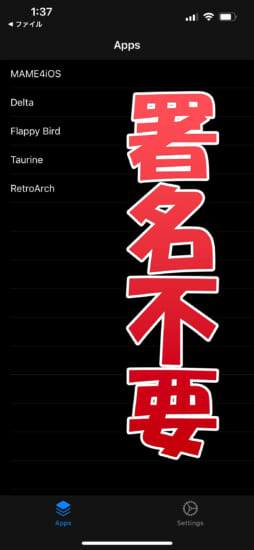
iOS 14.xでは脱獄環境で使用する
執筆時点での対応バージョンは以下の通りで、iOS 15.0〜15.1.1では未脱獄で利用する仕様となっていますが、iOS 14.0〜14.8.1では脱獄が必須となっています。
ただし、TrollStoreを使用したアプリのインストール作業は脱獄環境で実行する必要はあるものの、インストールされたアプリはデバイス再起動後の入獄環境でも使用可能です。
- 【iOS 14.0〜14.8.1】:脱獄環境でのみ利用可能
- 【iOS 15.0〜15.1.1】:未脱獄で利用可能(iOS 15.0〜15.1.1向けの使い方)
ほとんどのIPAファイルに対応
開発者であるOpa334氏からも説明が行われていますが、「ほとんどのIPAファイルを署名不要でインストール」することが出来ます。
ただし、特殊な動作をするアプリや特殊な権限を要求するアプリでは、正常に動作しない場合があります。この辺りについては注意が必要です。
iOS 14.xでの使用方法
ということで、今回は「iOS 14.0〜14.8.1 / 脱獄環境でTrollStoreを使用する方法」についてご紹介。
iOS 15.0〜15.1.1では未脱獄環境向けという事で導入方法などが異なりますので、これらiOSバージョンについてはこちらの記事【iOS 15.0〜15.1.1向けの使い方】を参考にしてみてください。
1、[初回のみ] TrollHelperをインストール
まずは、”TrollStoreをインストールするためのアプリ”である【TrollHelper】をインストールする必要があります。
TrollHelperはHavocリポジトリからリリースされていますので、CydiaやSileoなどから以下リポジトリを追加し、【TrollStore Helper】をインストールしましょう。
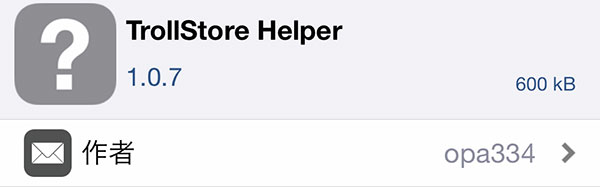
2、[初回のみ] TrollStoreをインストール
続いて「TrollHelper」アプリを起動し、こちらからTrollStoreをインストールしていきます。
インストール方法は簡単で、TrollHelperアプリ内にある『Install TrollStore』ボタンをタップするだけ!
インストールが完了するとTrollHelperが自動で閉じ、ホーム画面にTrollStoreのアプリアイコンが追加されているはずです。

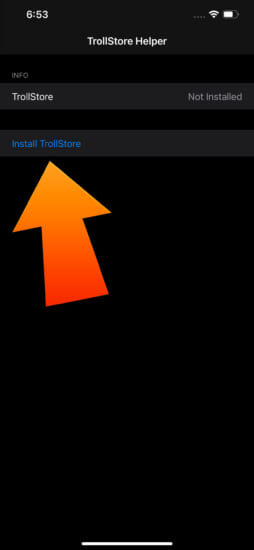
3、[初回のみ] ldidをインストール
続いて、TrollStoreから「ldid」という…IPAファイル署名不要にするために必要なファイルをインストールする必要があります(環境によっては不要な場合もありますが、一応インストールが推奨)。
「TrollStore」アプリを起動し、Settingsタブから『Install ldid』をタップ。
環境にもよりますが、通常は数秒〜10秒程度でインストールが完了するはずです。
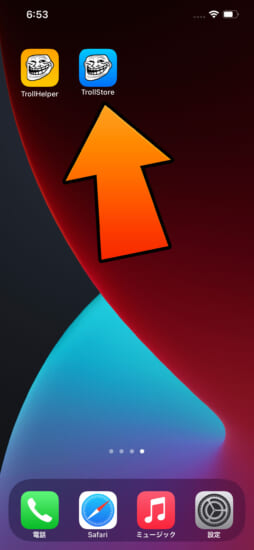
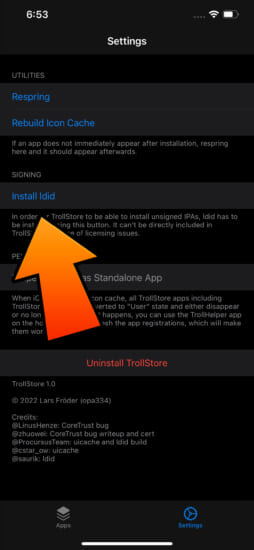
インストールが完了すると、ボタン部分が『ldid: Installed』となるので、こちらの表記で判断が可能です。
これで準備は完了!
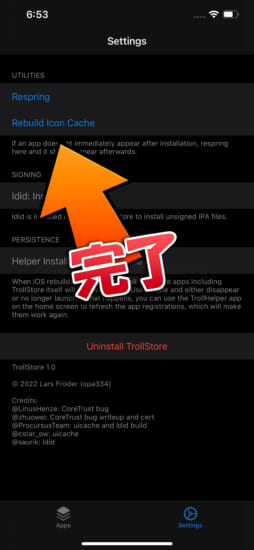
4、IPAファイルをインストール
手順1〜3で準備や初期設定は完了したので、ここからの作業は実際にTrollStoreでIPAファイルをインストールする作業となります。
通常、デバイスのSafariからIPAファイルをダウンロードした場合は、ファイルアプリから操作することが出来ます。
ここからインストールしたいIPAファイルの共有メニューを開き、「TrollStore」を選んであげましょう。
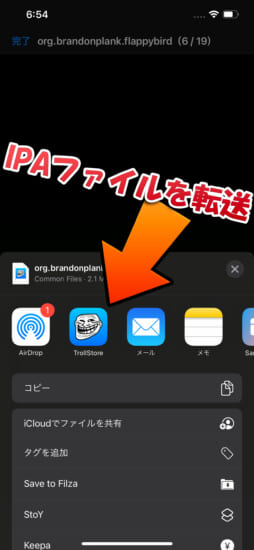
するとTrollStoreアプリへ移動され…インストール作業が開始。少し待つと…Appsタブ内にアプリ名が出現し、インストールが完了となります。
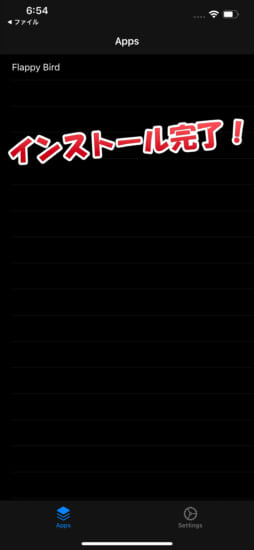
知っておくべきこと&やっておくとイイこと
いくつか知っておくべき事、やっておくとイイことがありますので、その点についても記述しておきます。
インストールしたアプリが起動できない / 消えてしまった
iOS 14.xではあまり発生することはありませんが、稀にインストールしたアプリ(TrollStoreも含め)が以下画像の様にエラーが発生して起動できなくなったり、アイコンがホーム画面から消えてしまうことが発生します。
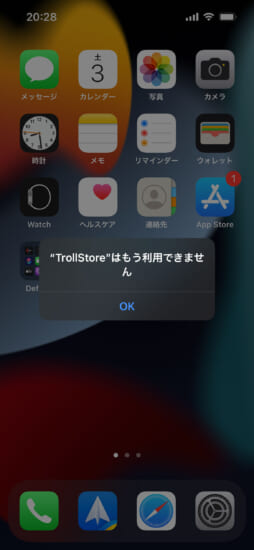
その場合はTrollHelperを起動し、『Refresh App Registrations』を選択することでアプリアイコンが復帰するはずです。
ちなみに、TrollStoreのインストール後はTrollHelperをアンインストールしても大丈夫…ではあるのですが、この機能を持っているため、一応残しておくと安心かなと。
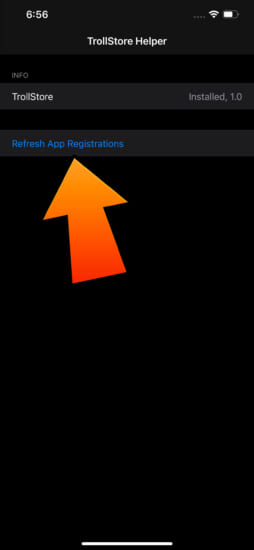
アプリのアンインストール
TrollStoreからインストールしたアプリのアンインストール方法ですが、システムアプリと同じ扱いとなるためホーム画面などからの削除は行なえません。
そこで、TrollStoreのAppsタブより、アンインストールしたいアプリを左へスワイプして「Delete」を選択してあげましょう。
これだけでアプリのアンインストールが行なえます。
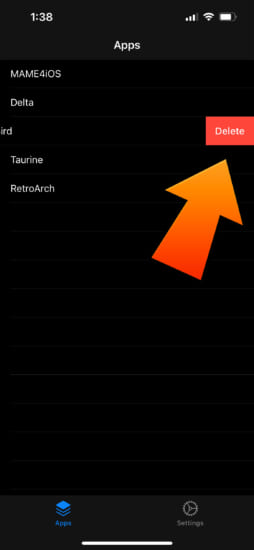
〆
iOS 14.xでは…現時点だと脱獄環境での利用に限定されているのですが、それでも便利!IPAファイルを署名不要に変換し、インストールまでサクッとやってくれる…便利!
インストールしたアプリ自体はデバイス再起動後の入獄環境でも起動が出来ますので、楽ちんですよね…!
ちなみに、iOS 15.0〜15.1.1 / 未脱獄向けのTrollStoreで利用されているExploitは、iOS 14.xでも使用できるはずなので、今後のアップデートでiOS 14.xでも未脱獄で動作出来るようになる可能性があります。

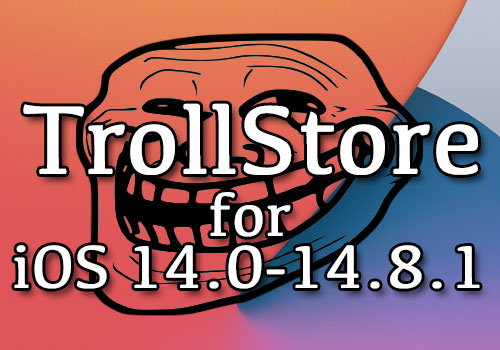




コメント
githubとかにも結構野良アプリあるけど、探すの大変なんだよなー
unc0verで脱獄してからこれを使ってunc0verを入れ直せば署名不要で使えるということですか?
それならFugu入れられなかったものも同じような感じになるのかな?
unc0verは7.0.0以降は署名不要にすると脱獄に失敗するのでやめておきましょう
debファイルをインストールしてもアイコンが表示されません…
僕もRespiring してもアイコンが出てこなかったので、試しに Reboot したら出てきました。再度脱獄して、後は三太さんの指示どおりに行って最後まで上手くいきました。参考まで。
ios14.3 unclOver ver 8.0.1
iCleaner使いましたら表示されました!皆さまありがとうございましま
zebraからインスコしたら上手くいったで
i cleanerでお掃除したら出てきました。
細かいですが、手順3の「完了」を指す矢印の位置はもう少し下じゃないでしょうか。
TrollStoreインストールまでは行けましたが
「TrollStoreはもう利用出来ません」
と、出ます。
署名しないと行けないのでしょうか
1.02
よく記事を読みましょう
1.02
以外だと行けるみたいです
ウンコ入れてもアイコン出てこねー
Refreshしてもダメー
com.opa334.trollstorehelper_1.0.4_iphoneos-arm.deb をインストールしてもアイコンが出てこないので HardRespringでldrestartしましたがそれでも出てきませんでした 再起動して再び脱獄するしかないのでしょうか?
PowerSelectorなどからUICacheを実行してみてもダメでしたでしょうか?
debファイルのインストール後にTrollHelperがホーム画面に出現しない方は、PowerSelectorなどからUICacheを実行してみると改善される場合があります。
また、debファイルのインストールにFilzaではなくSileoやZebraなどをご使用いただくことで改善される場合もあるようです。
それでもだめな場合、Cydiaなどから一旦TrollHelperをアンインストールしていただき、以下からv1.0.1のdebファイルをダウンロード&インストールを試してみてください(debファイル名が1.0になっていますが、1.0.1用なのでこちらでOKです)。
https://github.com/opa334/TrollStore/releases/download/1.0.1/com.opa334.trollstorehelper_1.0_iphoneos-arm.deb
わかりました 試してみます
iOS 14.8.1までの場合脱獄環境でTrollStoreをインストール後、未脱獄環境ではなく完全に入獄環境になってもそのままTrollStoreを使う事ってできるんでしょうか?
IOS14.8でこれ使ってインストールして入獄して15.6.1にしてもインストールしたアプリって使えますか?
なんで使えると思ったの?
taurineいける?
unc0ver使おうと思ったら18/32 An error occurred while disabling codesigning.
で止まるんやがなんとか使えるようにする方法ないん?
ちなAlrStoerで再インストールして解決済み。
Unc0ver 7.x以降ではTrollStoreとUnc0verの組み合わせでは、そのままだと使用することが出来ません。
opa334氏からはランチャーのような別アプリを開発すれば使えるようになるだろうとされています。
15.7.1の環境でpalara1nで脱獄をしてsileoからhelperを入れましたが再起動して入獄環境ではアプリが落ちてしまいました。
ただ、脱獄環境ではIPAのインストール、起動は確認できたので入獄環境でも、起動ができたらいいですね